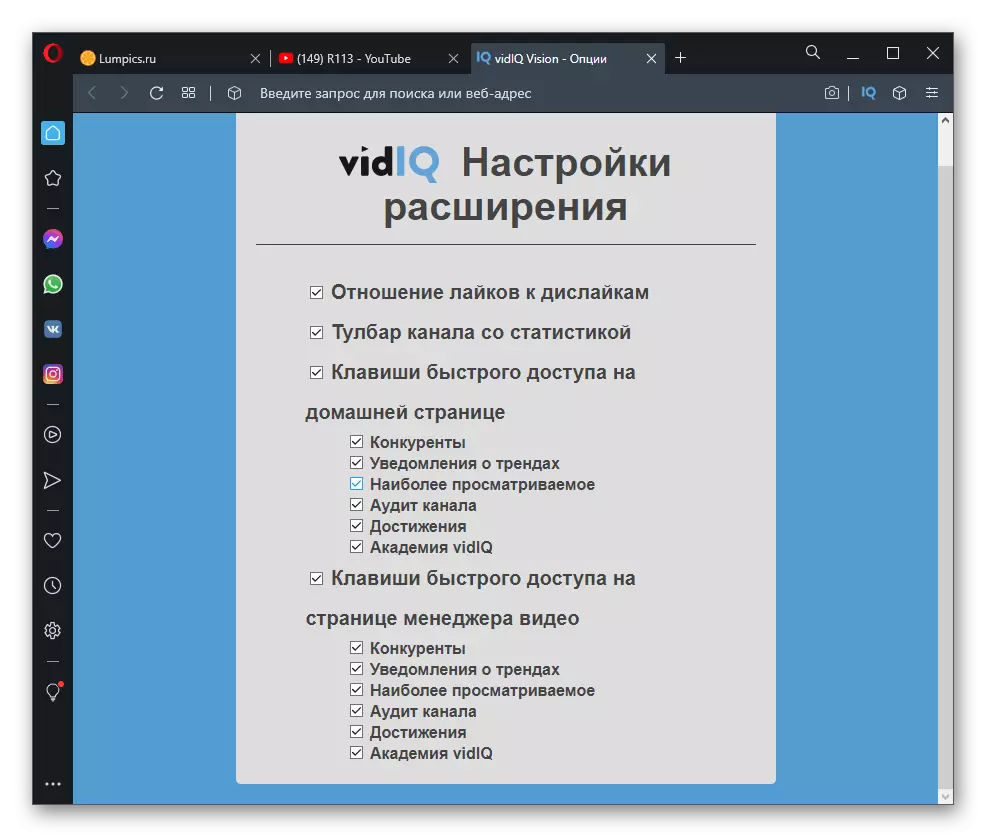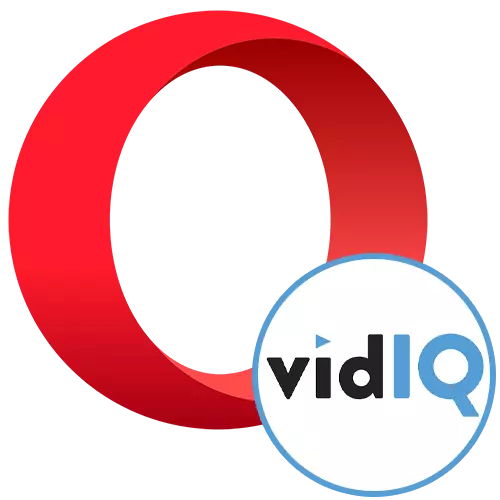
Espansione di installazione
L'unica difficoltà con cui gli utenti dell'Opera dovranno affrontare quando si utilizza l'espansione Vidiq, è la sua installazione. Ciò è dovuto al fatto che gli sviluppatori non lo hanno aggiunto al negozio ufficiale, quindi l'aggiunta avviene attraverso il negozio online Chrome. Per fare ciò, viene impostata un'aggiunta separata, e quindi Vidiq si aggiunge. Leggi su di esso in un altro articolo sul nostro sito web.
Per saperne di più: installare le estensioni dal negozio online Chrome in Opera
Non appena viene impostato l'estensione ausiliaria, procedere per aggiungere Vidiq facendo clic sul seguente collegamento. Ora il pulsante appare sicuramente e i problemi non sorgeranno con questa attività.
Vai a scaricare Vidiq tramite il negozio online Chrome
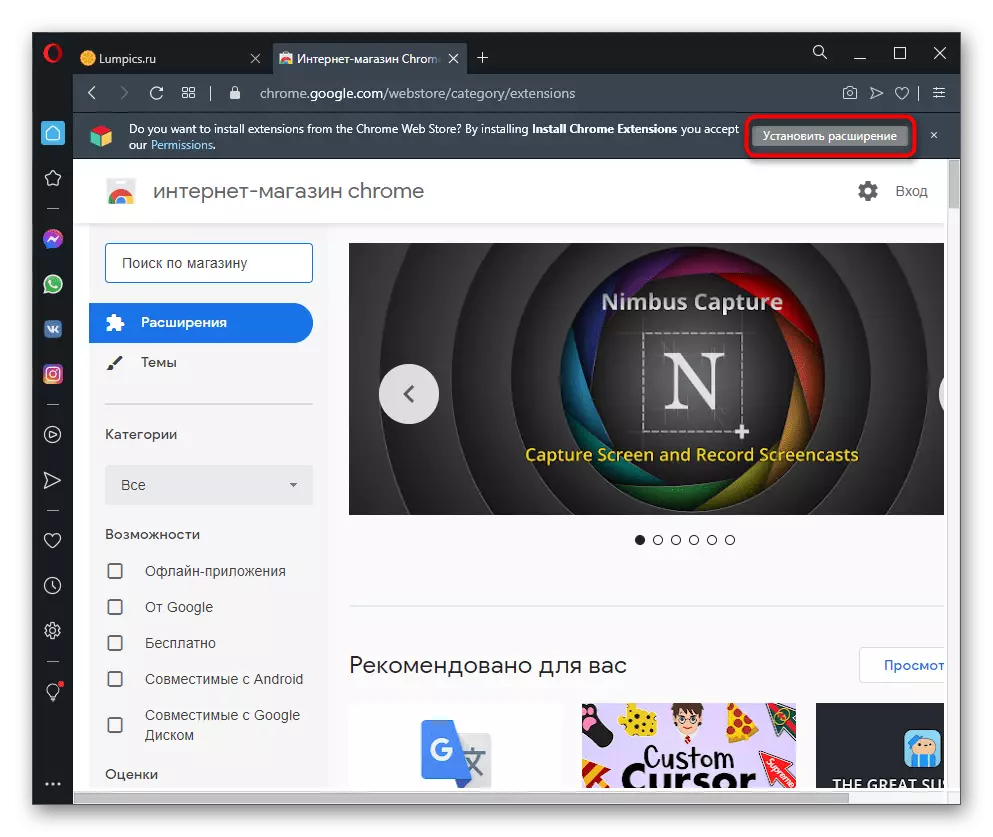
L'installazione riuscita indica il pulsante "Elimina da Opera", che viene visualizzato invece di "installazione". Non appena questa fase è completata, è possibile iniziare immediatamente a conoscere le funzioni di estensione disponibili e testare le sue possibilità gratuite.
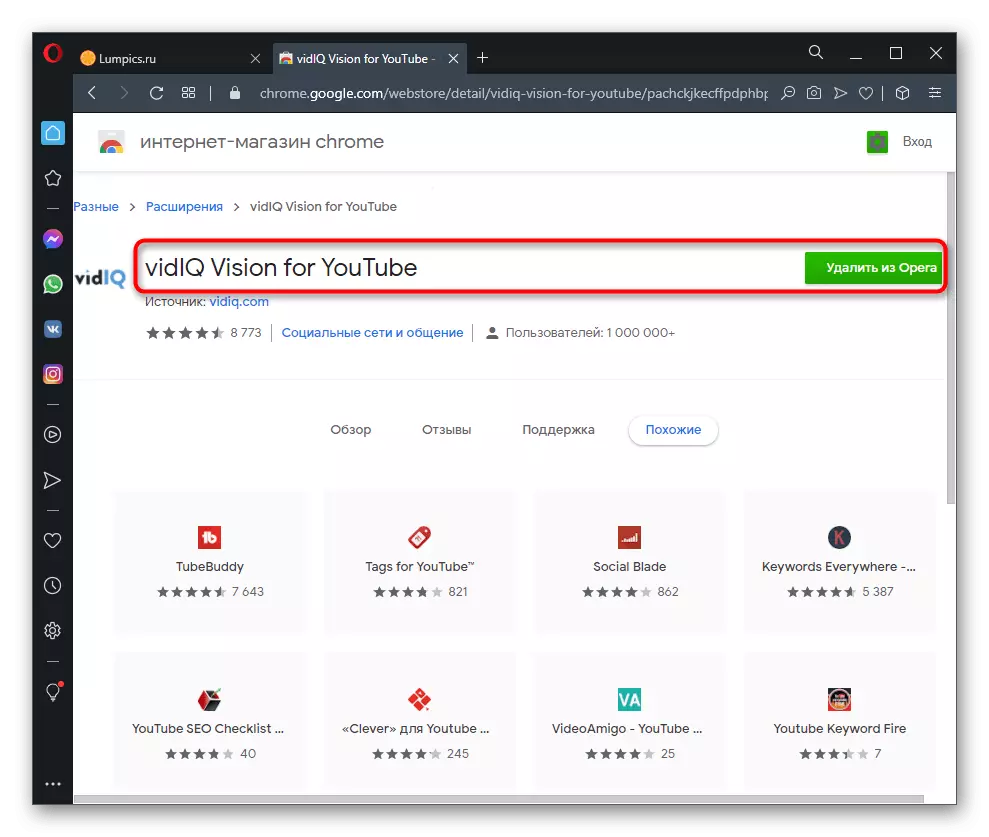
Panoramica dei rulli
Lo scopo principale dell'espansione in esame è la visualizzazione delle statistiche generali del rullo visibile sia sul suo canale che sui canali dei concorrenti. Ciò consente di monitorare gli indicatori in un diverso periodo di tempo e capire a che ora il video ha avuto la più grande attività e quale livello di coinvolgimento del pubblico. Verrai solo a qualsiasi video e ti riprodurai. Il blocco Vidiq appare a destra, che visualizza il modulo di autorizzazione. Creare un account se non è ancora, o accedi con l'account Google, collegando immediatamente il tuo canale YouTube.
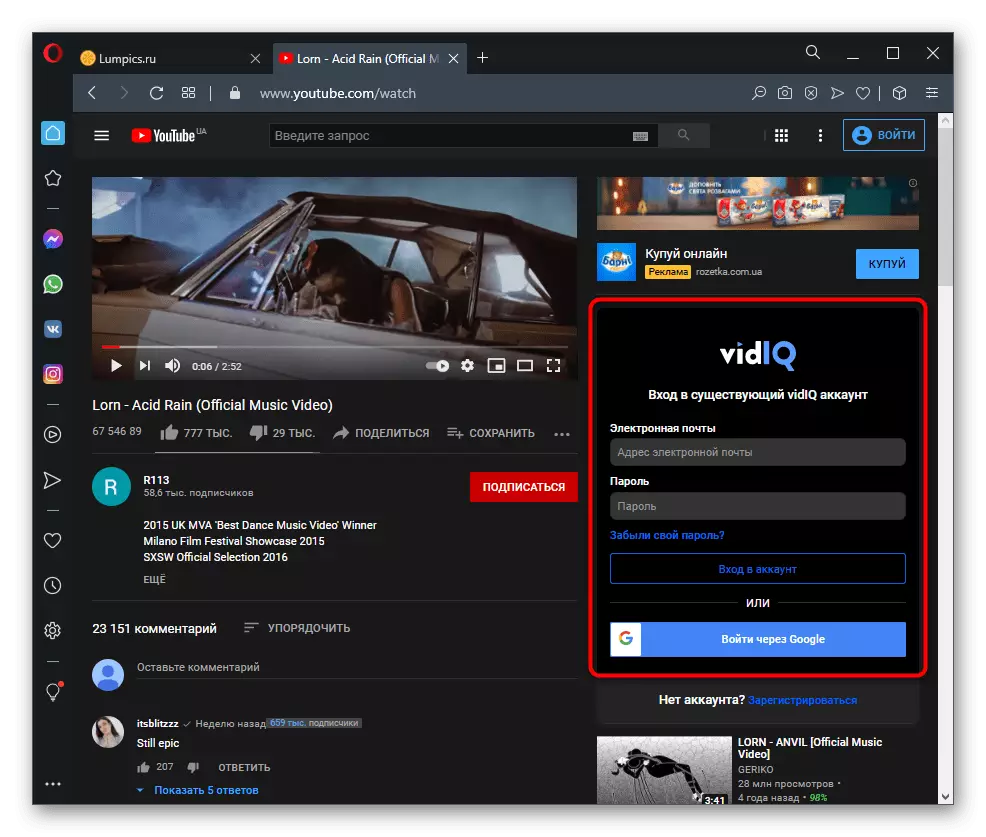
Successivamente, è possibile procedere immediatamente alla recensione. Il blocco con il nome corrispondente mostra la valutazione dell'efficienza del video dagli sviluppatori di espansione, il numero totale di viste, il loro numero all'ora e la durata media della riproduzione. Per il coinvolgimento del pubblico, il tempo di visione è solo responsabile, ma è stato aggiunto il coefficiente del numero di simpatini e dysletes. Autorizzato tramite gli utenti di Facebook hanno un numero ancora maggiore di informazioni sulla panoramica.
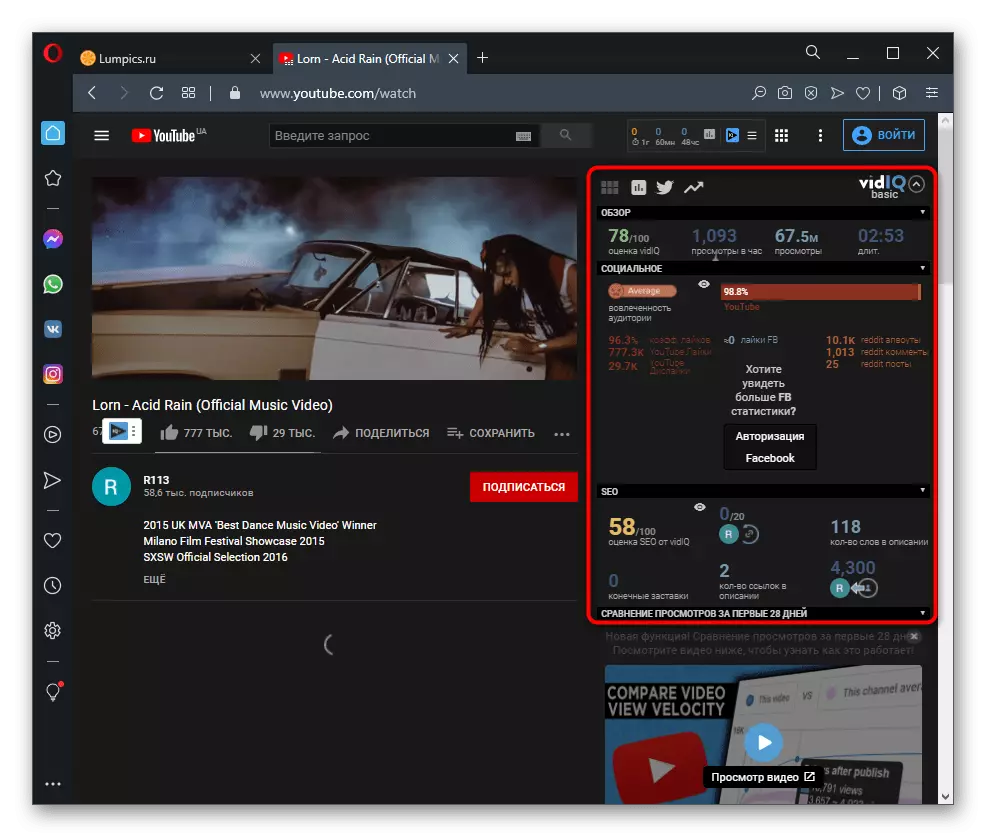
Ci rivolgiamo al blocco successivo - il "canale", dove il nome è chiaro quali informazioni contiene. Nella versione gratuita, le informazioni sul numero totale di visualizzazioni sono disponibili sia per l'intero periodo che nel giorno, il paese che registra il canale, il tempo di visualizzazione, il numero di abbonati e il loro aumento in 24 ore. Secondo le statistiche, un mese può essere compreso, l'efficienza del canale è migliorata o meno. Questa unità funziona allo stesso modo del precedente, visualizzazione durante la visualizzazione assolutamente qualsiasi video, incluso il proprio.
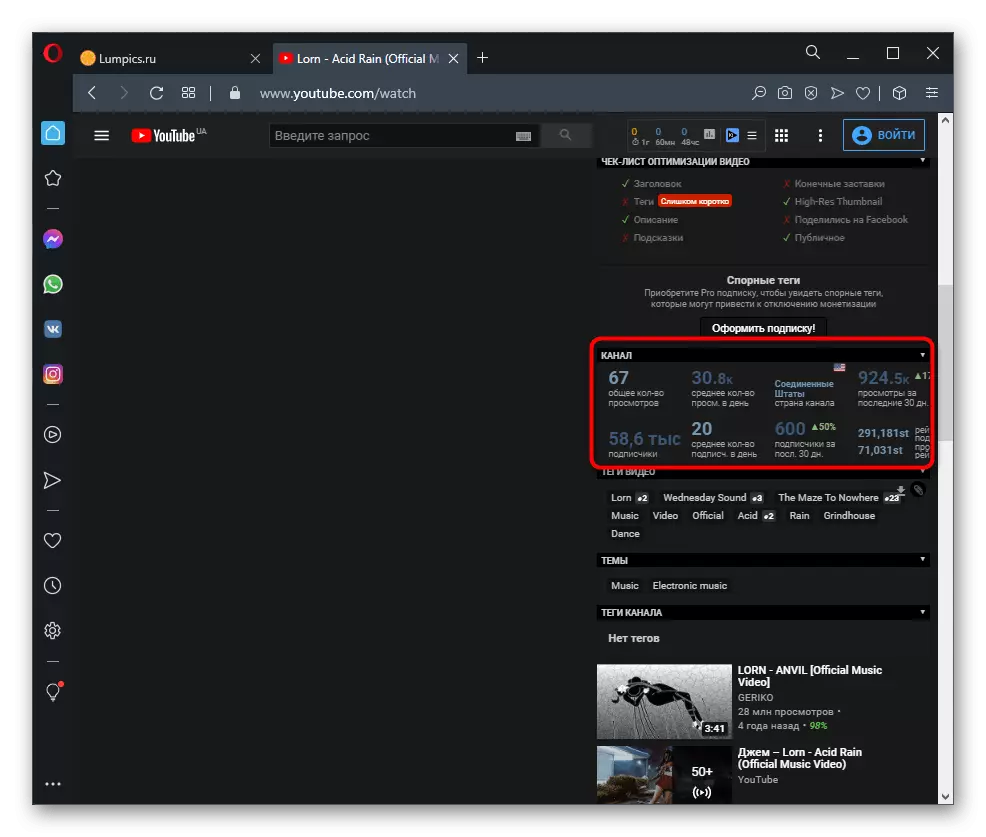
I tag possono essere monitorati negli ultimi blocchi Vidiq, in cui vengono visualizzate tutte le parole chiave aggiuntive e la loro rilevanza. Qui sono indicati i tag argomenti e canali. Maggiori informazioni nella versione gratuita quando si guarda il video non troverai.
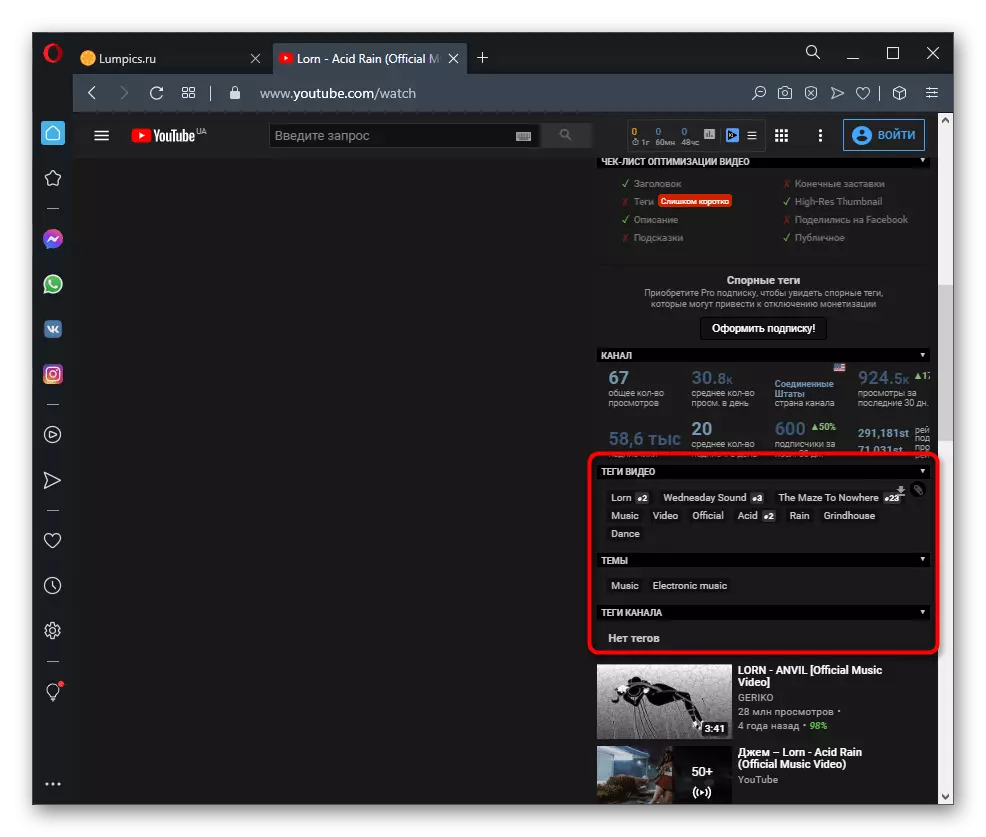
Se si desidera ricevere una scansione SEO dettagliata e prompt per l'ottimizzazione sotto forma di un foglio di controllo, acquistare la versione completa di Vidiq, che include un numero enorme di funzioni per i creatori di contenuti destinati all'ottimizzazione e alla promozione efficiente.
Visualizza barra degli strumenti
Tutti i proprietari di canali su YouTube, che scaricavano almeno un paio di arriva, familiari alla barra degli strumenti dove è possibile gestire i tuoi contenuti e visualizzare i dati di analisi. Vidiq offre diverse funzioni ausiliarie in questo menu, fornendo dati più dettagliati. Per una transizione rapida, espandere il menu di estensione e fare clic sulla riga "Barra degli strumenti".
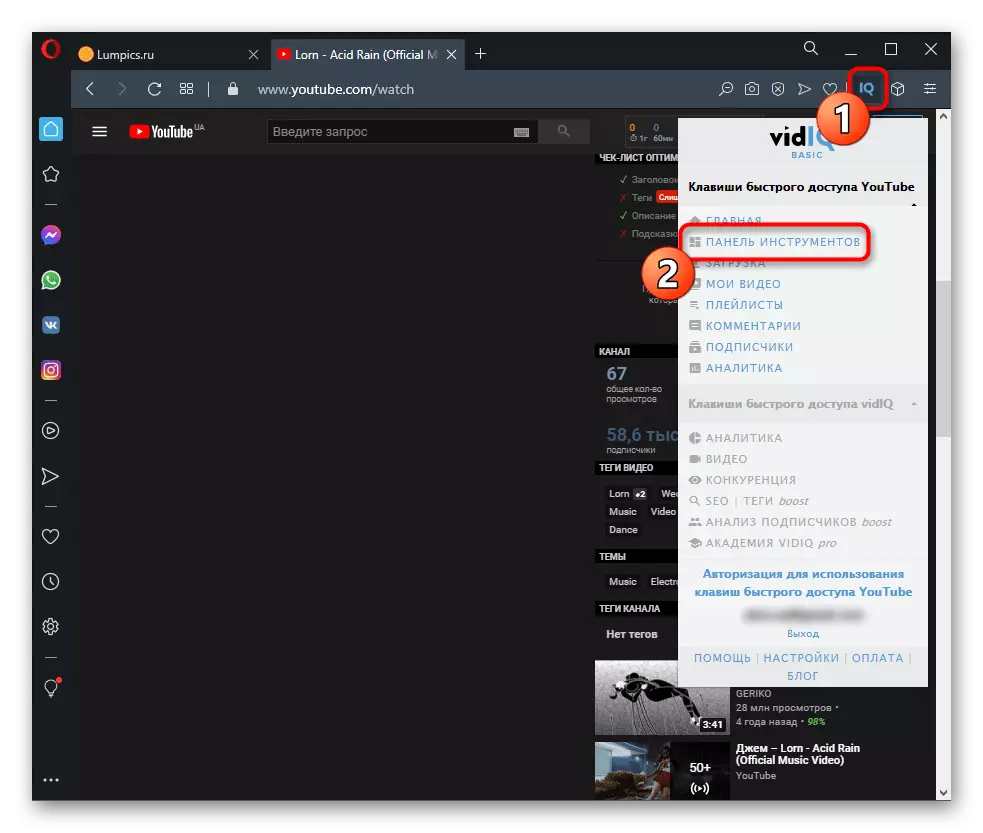
Spostare il cursore sulle icone add-on sembrano ottenere statistiche diverse sulla tua ultima volta. Il programma è mostrato come il più implementato possibile, quindi non ci saranno problemi con Global Analytics. Qui ci sono anche consigli sul miglioramento del video, ma sono disponibili solo dopo aver acquistato la versione completa dell'estensione.
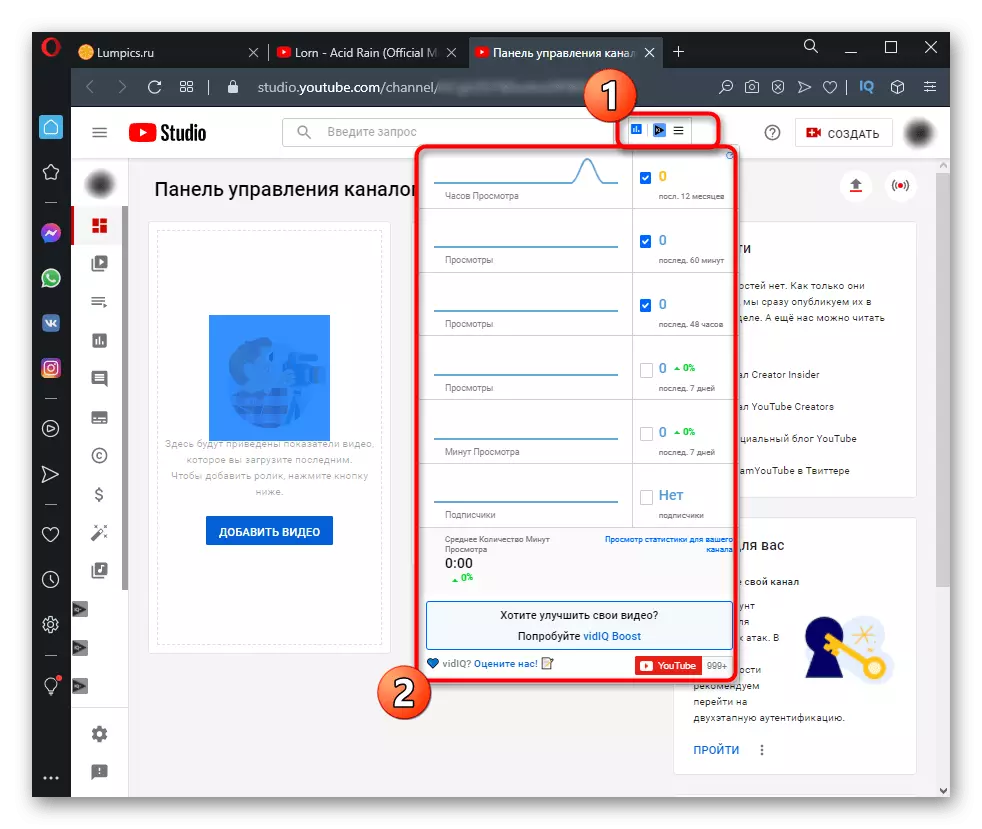
La prossima sezione della barra degli strumenti è focalizzata sul tracciamento di diversi componenti contemporaneamente. Ciò include informazioni sui concorrenti e le notifiche delle tendenze, e persino diversi risultati bonus da Vidiq. Puoi saperne di più su tutte queste funzionalità semplicemente facendo clic sulla riga desiderata.
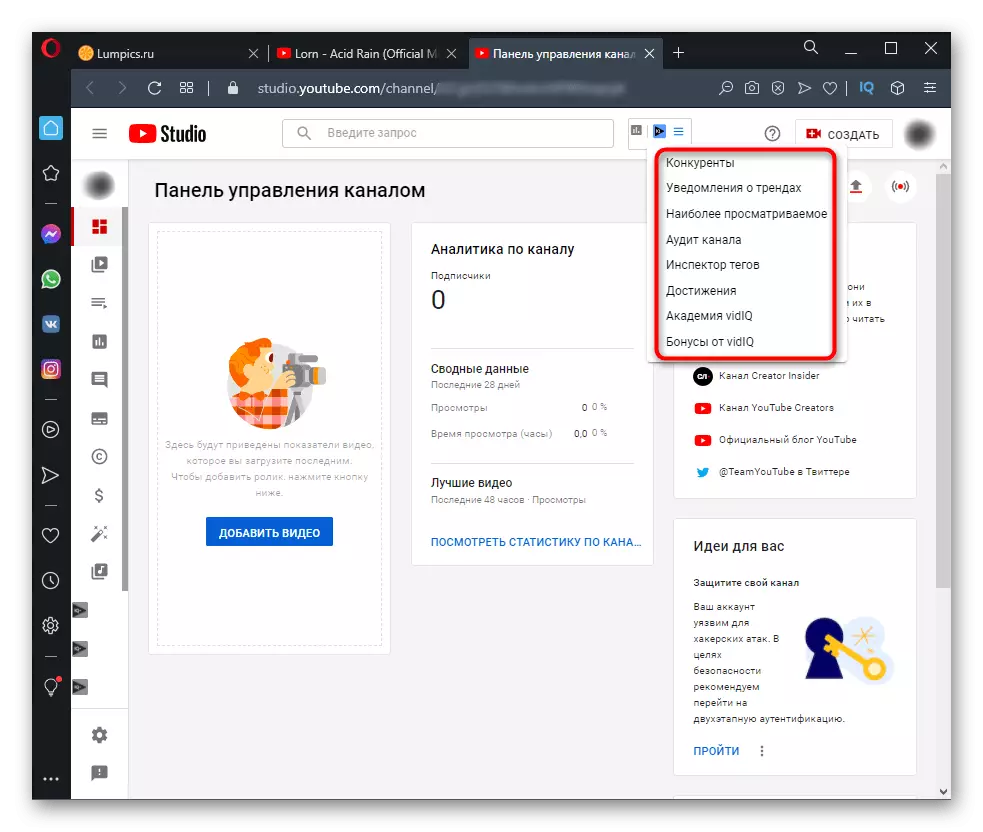
Si noti che la maggior parte di essi, come "concorrenti", sono disponibili solo dopo l'autorizzazione del canale sul sito ufficiale. Per fare ciò, è collegato e compilando informazioni generali sull'argomento di video, tag e altri attributi.

Visualizza i dati sul canale
Quando si visualizza un canale specifico, Vidiq offre anche diversi widget che consentono di eseguire azioni precedentemente non disponibili in Yutube. A partire dall'esportazione del formato del file CSV in cui vengono salvate le informazioni sul canale selezionato per l'analisi e l'importazione più profonde, ad esempio in Excel. Fare clic sul pulsante per l'esportazione per conoscere le regole per eseguire questa azione.
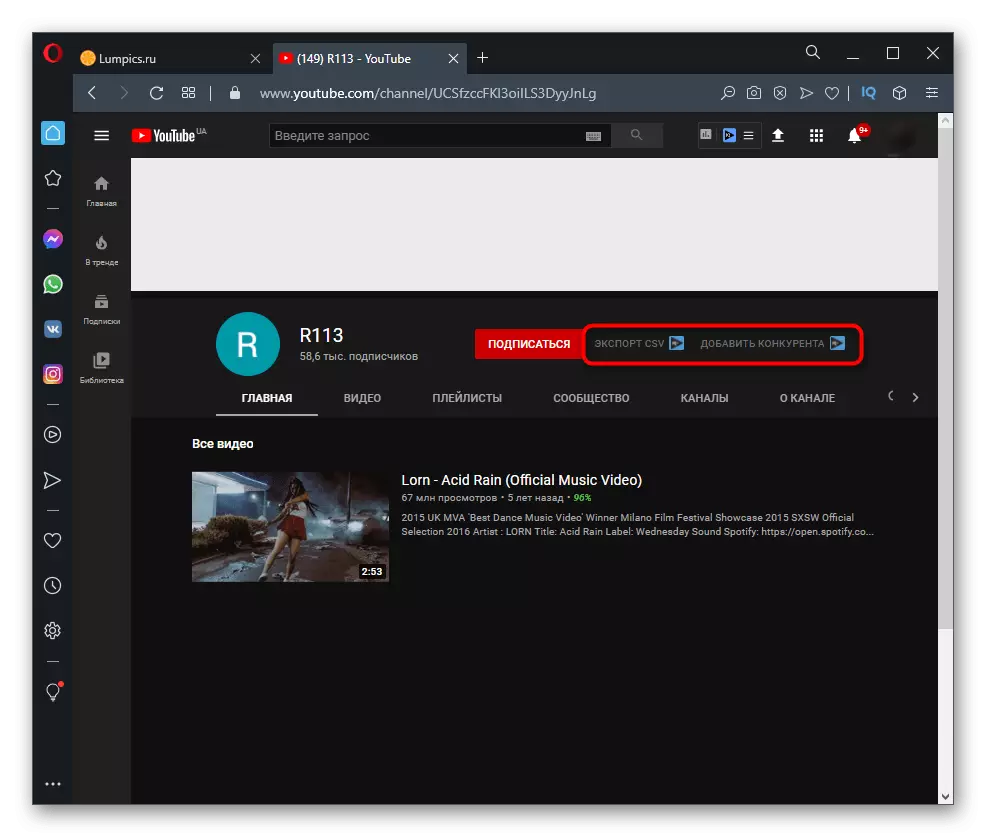
La destra è il pulsante "Aggiungi concorrente", che ti offre la possibilità di trasferire il canale all'elenco di campioni di dati di ricezione monitorati e tempestivi. Quindi riconoscerai rapidamente quando e quali video erano nelle tendenze, quali tag sono ora più rilevanti e chi ha segnato più viste per il periodo specificato.
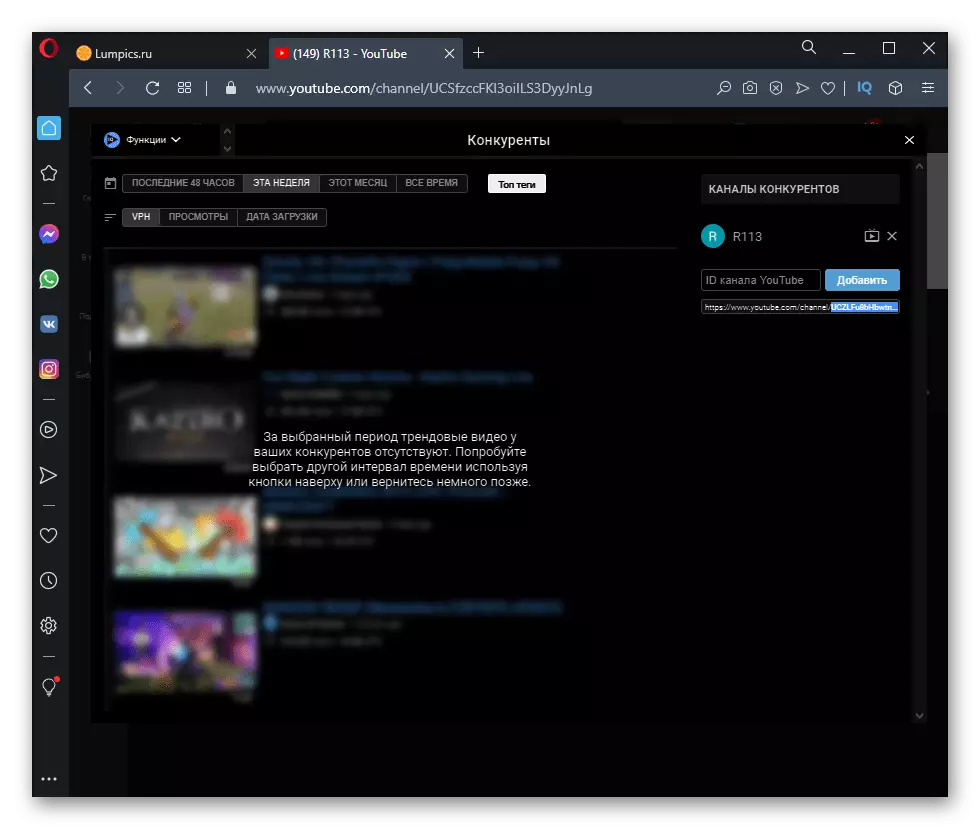
Tasti di accesso rapido Vidiq
Sopra, abbiamo già parlato del pannello di espansione, che appare quando si fa clic sul pulsante nella parte superiore del browser, ma solo i tasti di scelta rapida per YouTube sono stati interessati (non è chiaro il motivo per cui questa sezione è chiamata "tasti" perché arriva ai pulsanti di interfaccia). Ci sono anche chiavi che ti permettono di andare direttamente al sito Vidiq al tuo profilo per informazioni pertinenti.
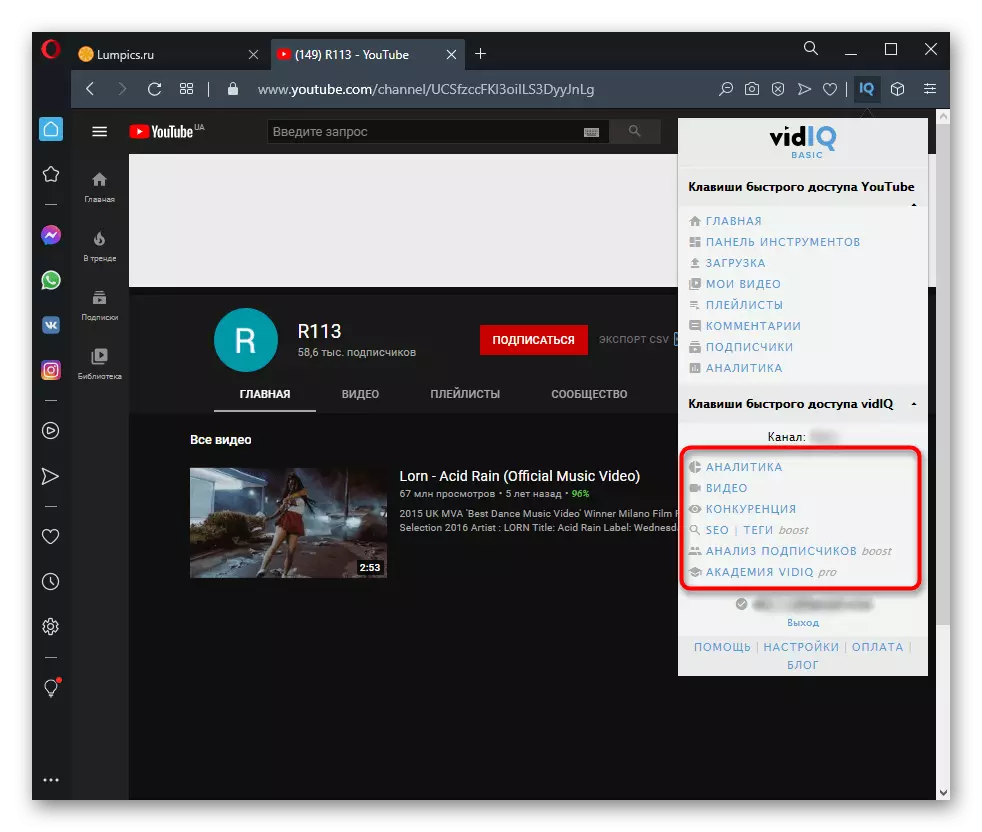
Quando vai per la prima volta, è necessario completare l'autorizzazione, seguendo le istruzioni visualizzate sullo schermo. Leggere attentamente l'informativa sulla privacy, poiché l'estensione raccoglie i dati dell'utente e li utilizza per l'analisi. Le tue password non rubano esattamente, ma dovresti essere a conoscenza di quali azioni di gestione del canale consentono questo strumento.
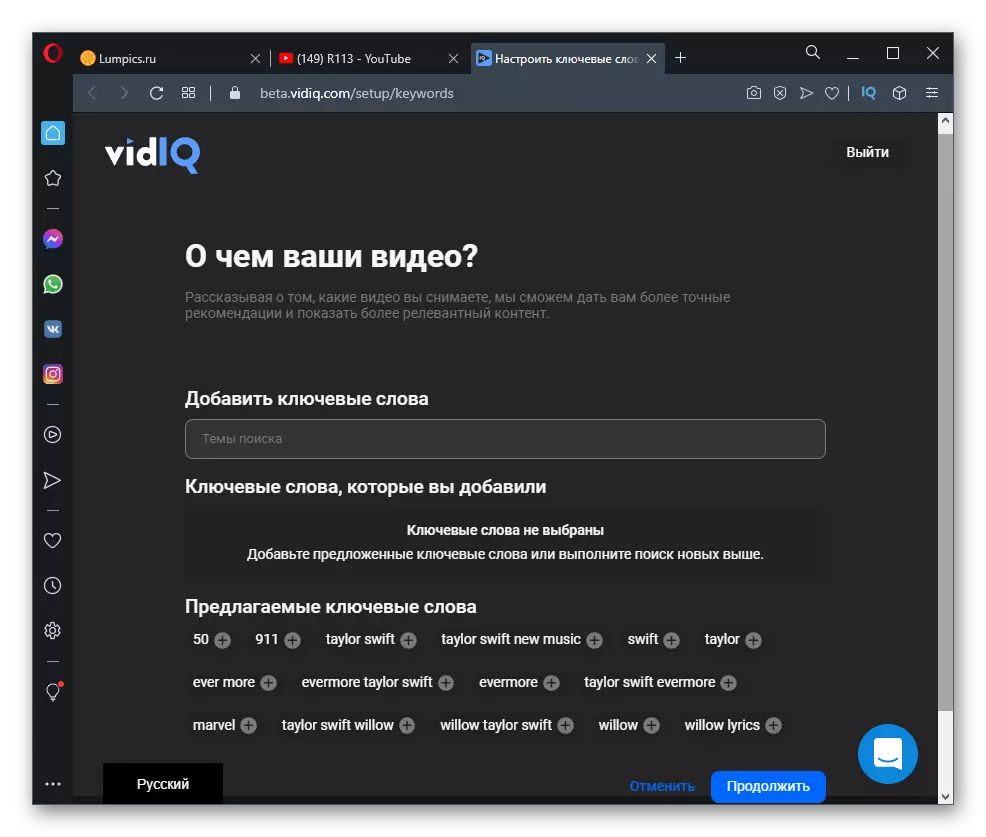
Dopo l'autorizzazione, è possibile muovere liberamente da partizioni con il Pannello di controllo principale, i video e gli abbonati specifici, visualizzando le informazioni necessarie. Da qui, vengono aggiunti concorrenti, viene eseguita un'analisi dell'efficacia del video e dell'interesse del pubblico. Non dimenticare che molte funzioni diventano accessibili solo dopo aver acquistato la versione completa di Vidiq.
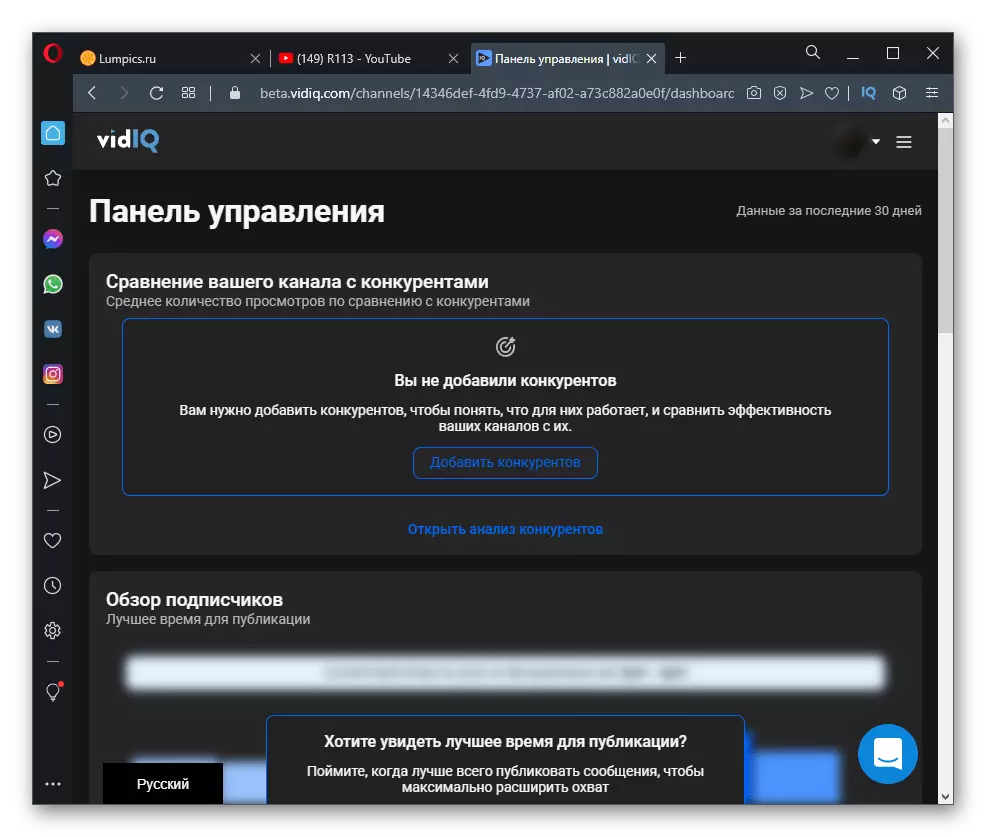
Impostazioni generali di estensione
Panoramica completa delle impostazioni generali di estensione che possono essere modificate lasciando solo quei tasti e pannelli informativi che si desidera vedere con un uso costante dell'hosting video. Questo scaricherà tutte le pagine, sbarazzando di elementi non necessari. Per andare alle impostazioni nel menu Vidiq, premere il pulsante corrispondente.

Si aprirà una nuova scheda, dove è consentito controllare i parametri attivando o rimuovendo la casella di controllo. Quindi puoi disabilitare la maggior parte dei tasti e dei pannelli rapidi sulla pagina del video gestore.